Встроенный механизм хранения паролей Связка ключей отлично вписан в экосистему гаджетов Apple. Однако, если пользователь имеет дополнительные гаджеты на Android, Windows или других операционных системах, настроить миграцию сохраненных данных через iCloud уже не получится.
В таком случае может быть полезно использовать сторонние менеджеры паролей или встроенный сервис от Google, который доступен на всех актуальных ОС при наличии браузера Chrome.
📌 Спасибо re:Store за полезную информацию. 👌
Купертиновцы недавно разрешили менять менеджер паролей по умолчанию в своих мобильных операционных системах. Это делает возможным использование менеджера паролей Google практически так же удобно, как Связку ключей.
В тему: Как использовать пароли из Связки ключей iCloud в Windows или Linux
Круче всего, что оба механизма обмена паролей могут работать вместе. Не нужно отказываться от использования Связки ключей, перенося все пароли в учётку Google или наоборот.
Как настроить менеджер паролей Google в iOS
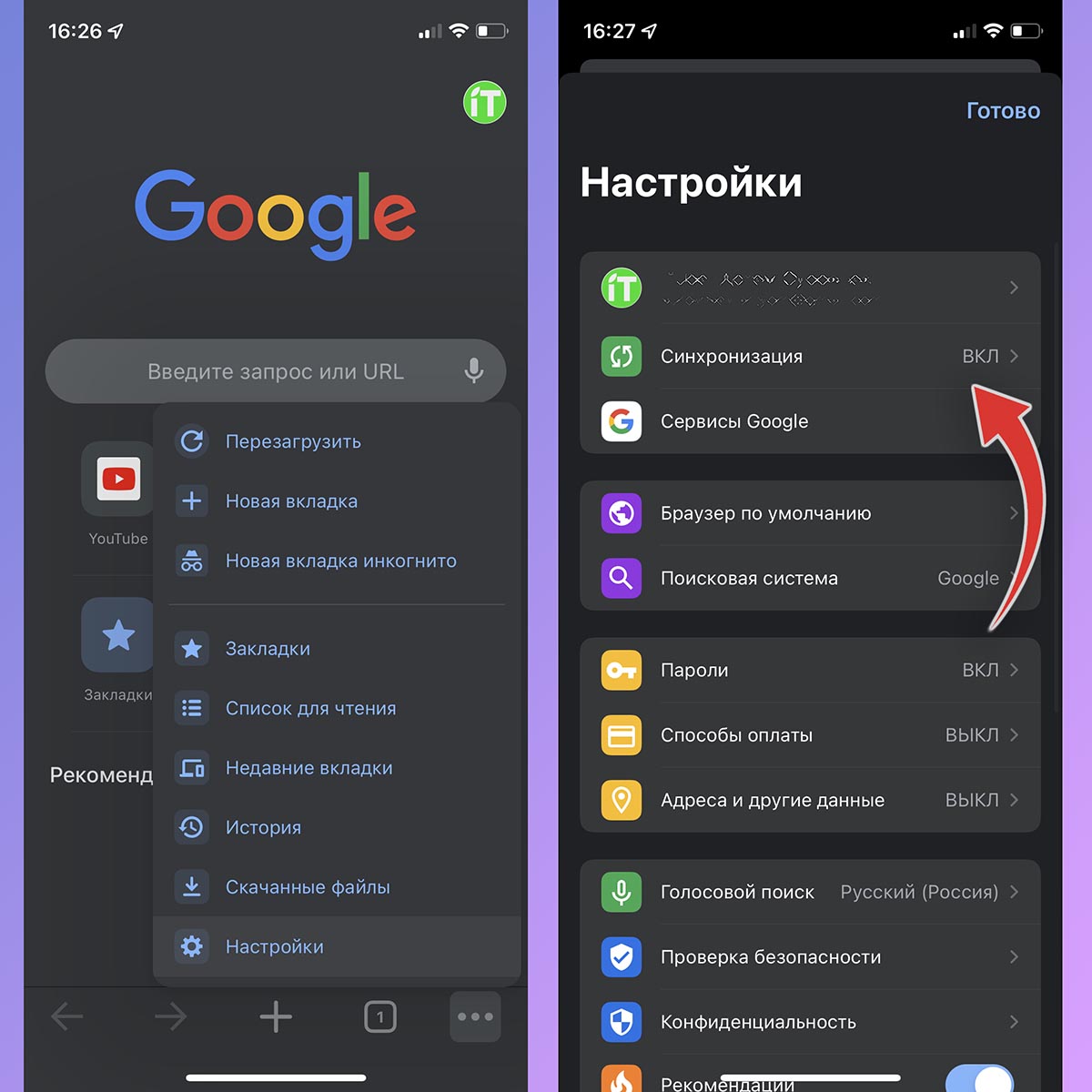
1. Загрузите актуальную версию Google Chrome на iPhone или iPad.
2. В приложении авторизуйтесь под своей учетной записью.
3. Откройте параметры браузера и убедитесь, что включена синхронизация данных.
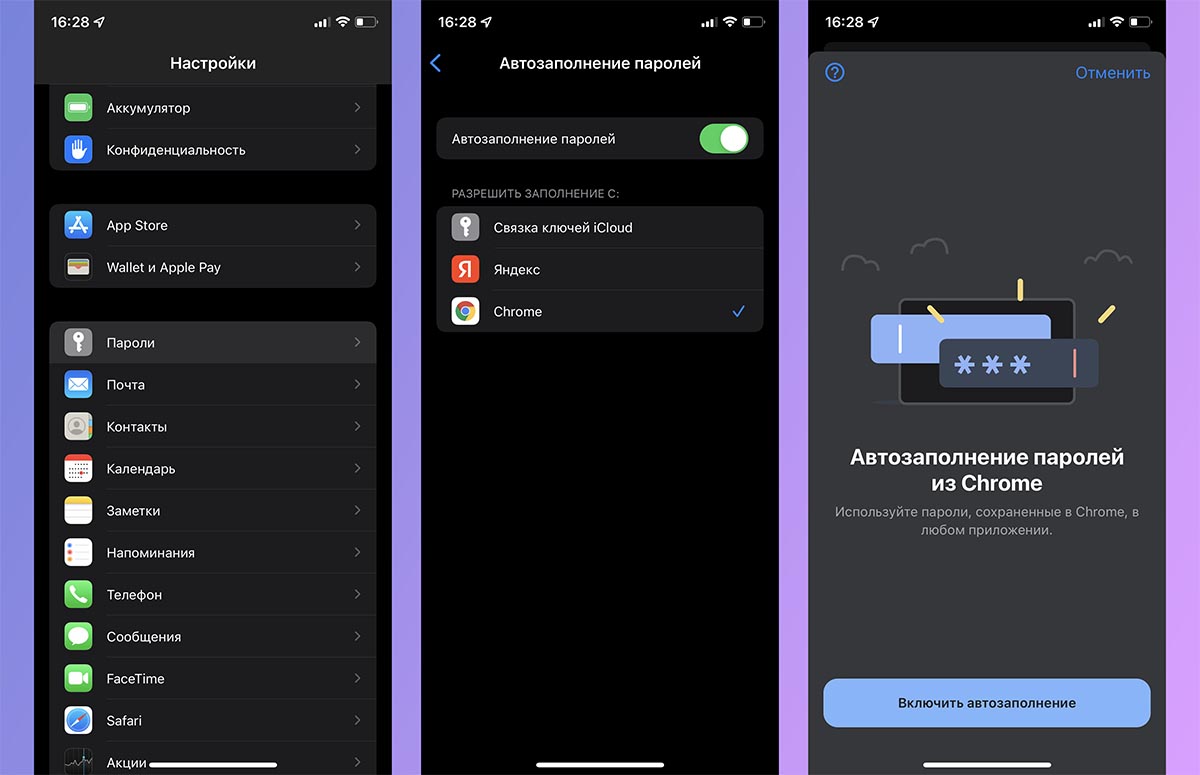
4. Перейдите в системные настройки iOS по пути Пароли – Автозаполнение паролей.
5. Включите заполнение паролей из приложения Google Chrome и подтвердите действие.
При необходимости можете включить одновременную работу для Связки ключей и менеджера паролей Google.
Чтобы обмен паролей с учетной записью Google продолжал работать, нельзя удалять браузер Chrome с iPhone и выходить из своей учетной записи в приложении.

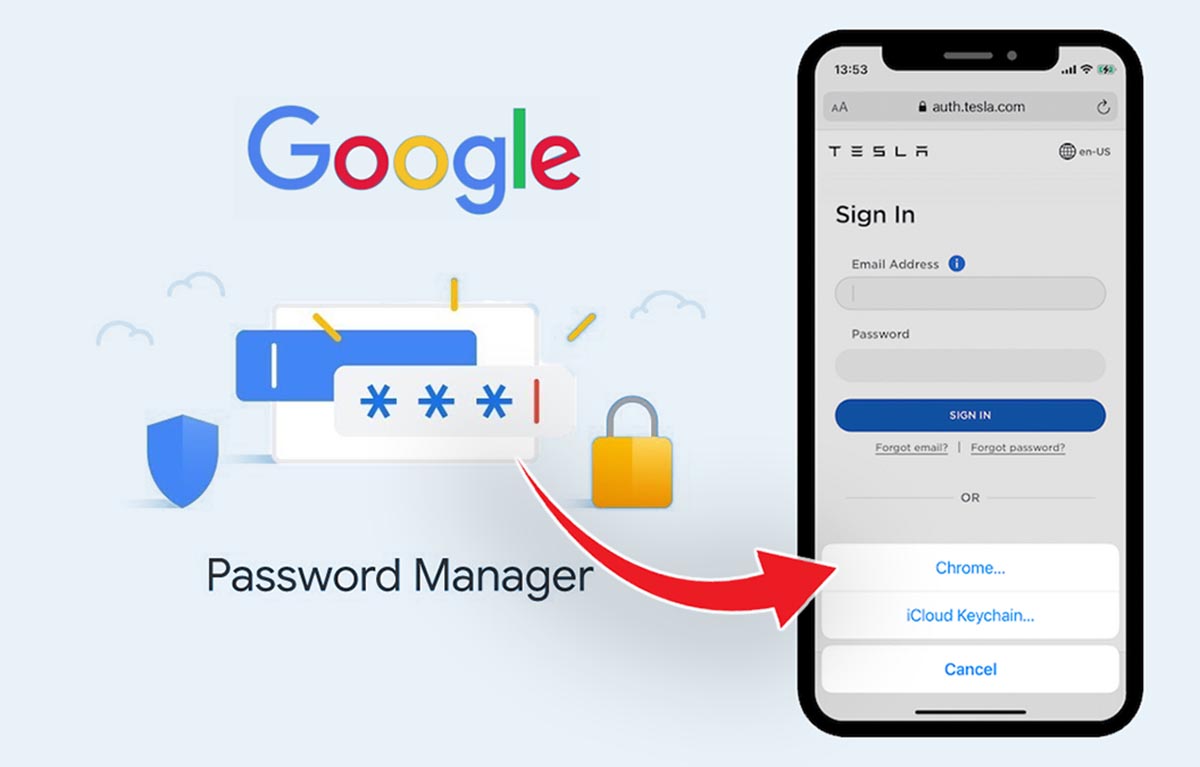
Войди и оставь комментарий
Или войди с помощью
Неужели я один считаю что пароли надо хранить у себя
@soleg, У себя это где? На бумажке в кармане?
@CrazyRabbit, keepassxc
@CrazyRabbit, в архиве зашифрованном😜
@soleg,
Это хороший вариант. Пока ты находишься дома возле блокнотика…
А если нет то – сосамбатруллялямба.
@110ki,база паролей в KeePass. Как раз и будет хранить в своей зашифрованной базе. Если его хранить в облаке то и привязки к дому не будет. Немного больше неудобств по сравнению с хромом зато намного надёжнее.
@soleg, Это хороший вариант. Пока у тебя пароль меньше 16 символов.
Спасибо за полезную статью.
Проще установить расширение 1password, и пароль добавит и 2FA.
Ура!! Как я давно об этом мечтал! Спасибо за статью
Инструкция для совсем не умных?? Вы ещё напишите как текст копировать. В бан ..
Рекомендуем
Нашли орфографическую ошибку в новости?
Выделите ее мышью и нажмите Ctrl+Enter.